简介
WordPress是最著名的内容管理系统(CMS)之一。根据最新统计数据,全球近22.5%的现有网站使用WP。这种系统通常是这样选择的:
- 易于安装、运行和修改。
- 免费。
- 丰富的免费模板,主题和插件。
- SEO友好。
- 易于控制和管理。
- 使用安全。
在WordPress中使用CDN将显著提高加载速度。下面,我们将为您提供如何将CDN与WP集成的详细说明。
准备工作
由于我们接下来将使用Cname地址,请确保您已在控制台上配置了CDN资源。
如果您想在https://页面上集成CDN服务,您必须确保在控制台上启用了SSL。
如果您的网站嵌入了自定义字体,请确认您已在LightCDN控制台中启用CORS标头。
集成方法
使用W3 TOTAL CACHE PLUGIN插件在WORDPRESS启用CDN
CDN插件的安装
登录Wordpress Admin Panel。
找到Plugin 页并点击 Add New。
在搜索框中输入W3 Total Cache。
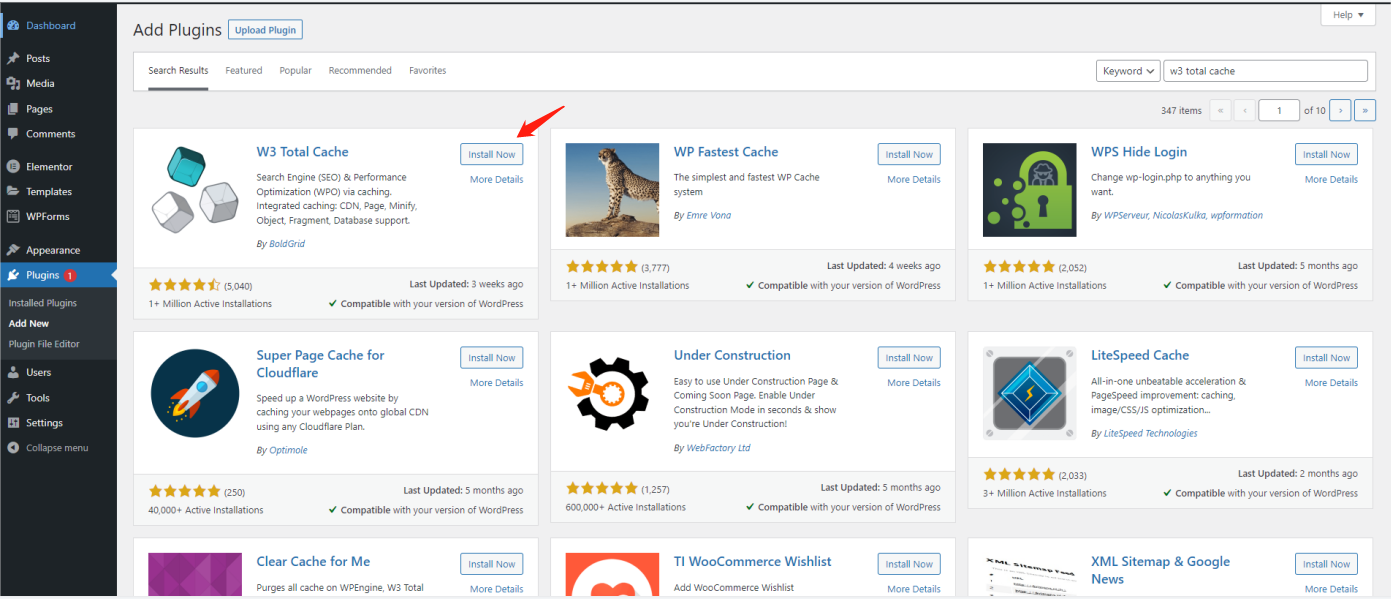
安装W3 Total Cache并激活它。

将内容迁移到CDN
从Plugin页面下打开Settings页。
General Settings页下,往下滚动至CDN Delivery Network,勾选enable并且在CDN Type选择Generic Mirror。(如下图所示,不要勾选Enable并且在CDN type 中选择Generic Mirror)保存更改。
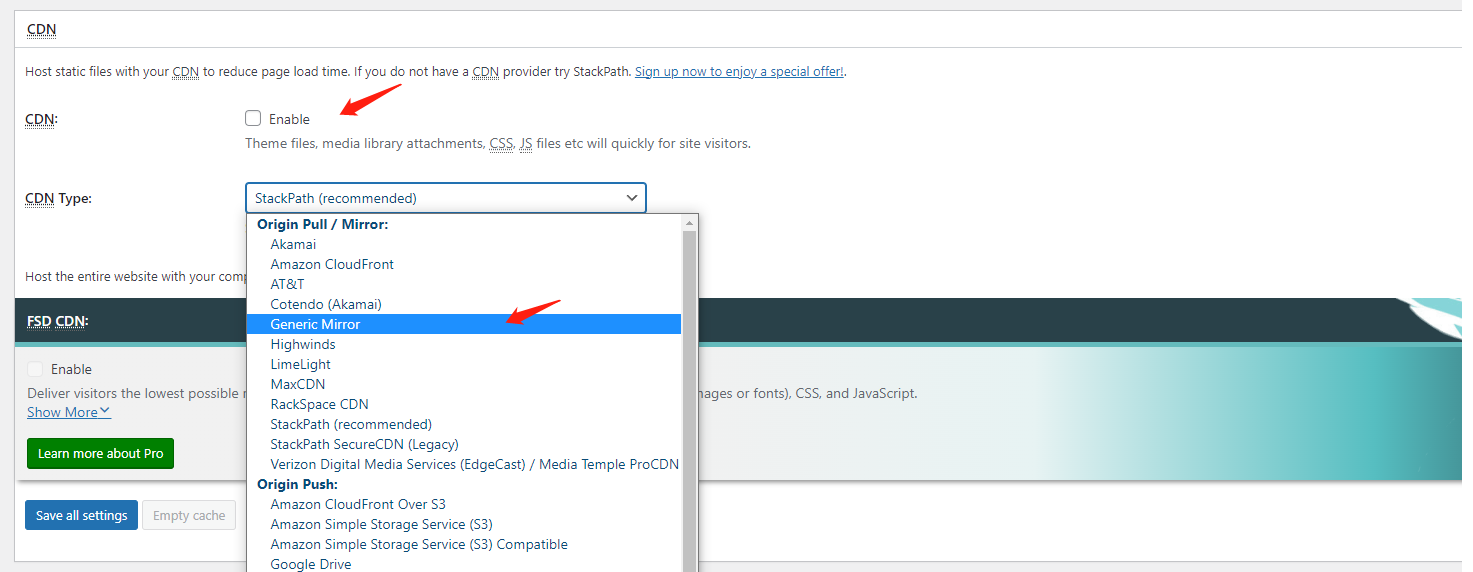
从Viewing的Performance菜单中选择Content Delivery Network (CDN) Setting。
将CDN URL输入至Replace site's hostname with CNAME(您可以在LightCDN控制台的CDN Resources列表中复制。)。保存更改。
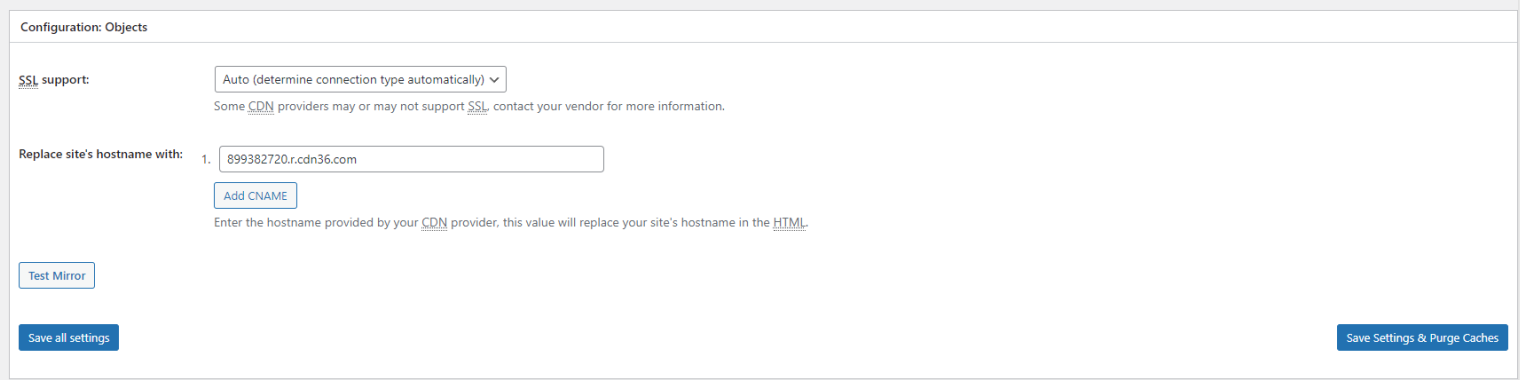
返回General Settings页面并选中CDN ->enabled。保存更改。
在General Settings 页激活更改。
使用WP SUPER CACHE PLUGIN插件在WORDPRESS启用CDN
CDN插件的安装
登录Wordpress Admin Panel。
找到Plugin页然后点击Add New。
在搜索框中输入WP Super Cache。
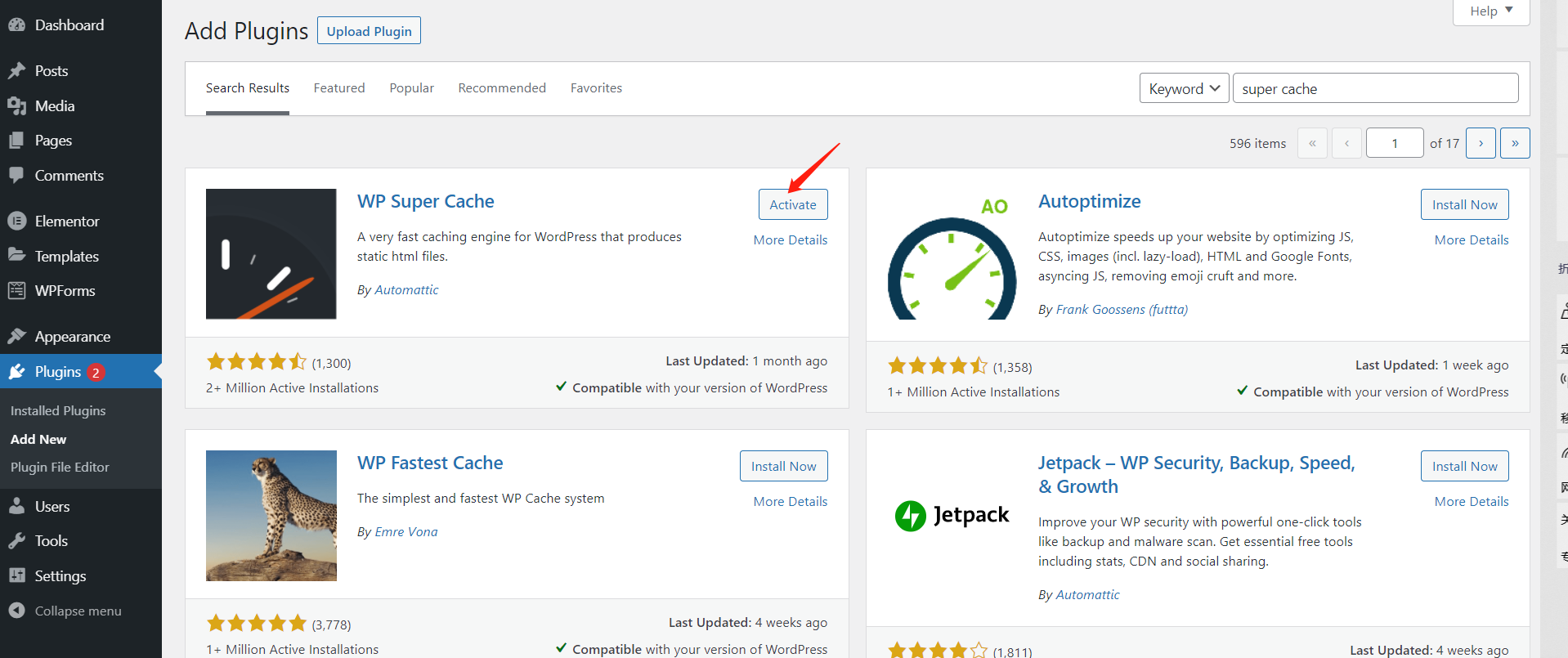
安装W3 Total Cache并激活它。

将内容迁移到CDN
从Plugin页面打开CDN插件的Settings页面。
在Easy下,Caching设置中勾选Caching On(Recommended)。更新状态。
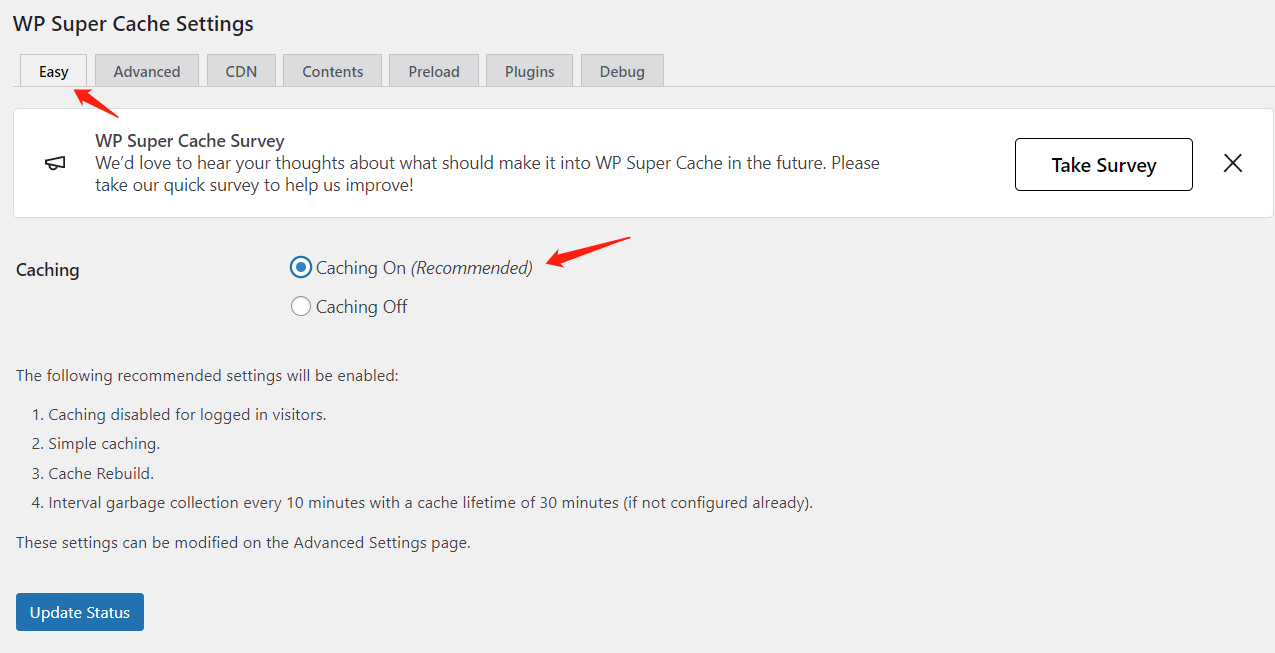
切换到CDN,勾选Enable CDN Support复选框,并在Off-site URL填写您的CDN domain,如下图所示。
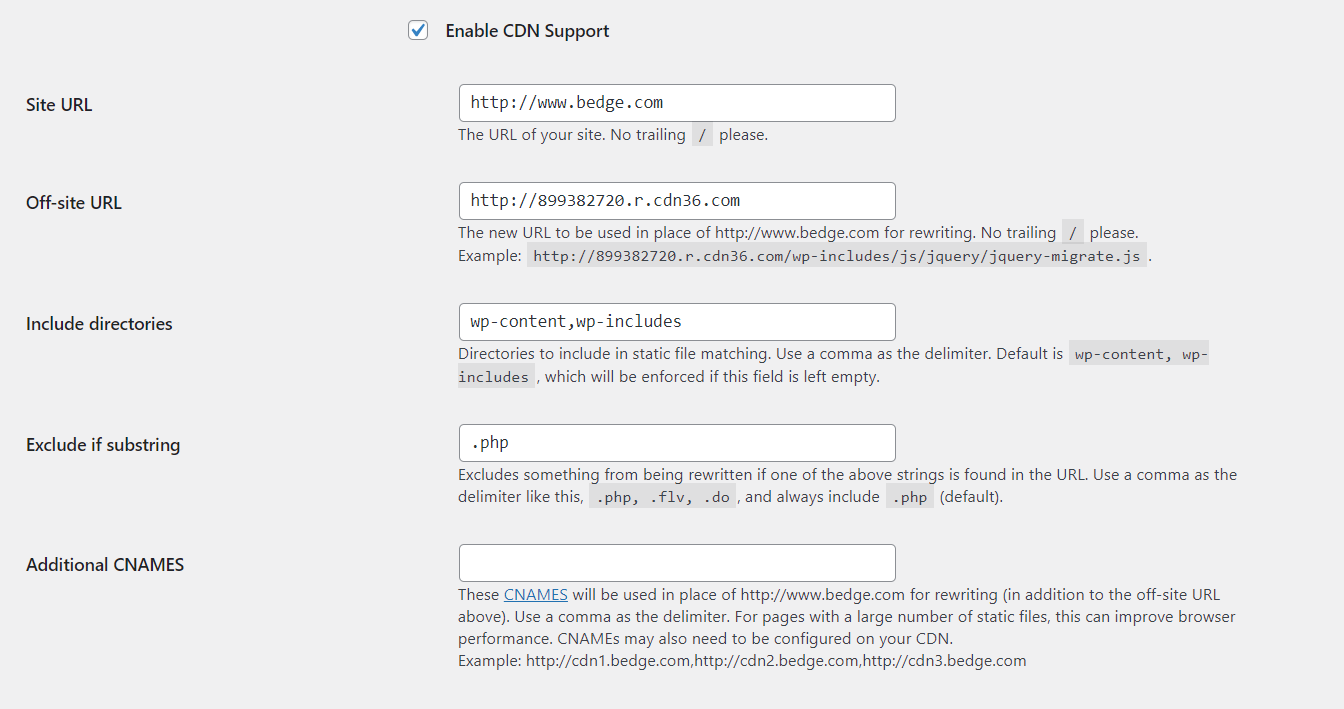
如果您没有为CDN服务启用SSL,请勾选复选框Skip https URLs to avoid "mixed content" errors。保存更改。
在General Settings 页激活更改。
验证
通过查看HTML源代码验证Wordpress博客是否在CDN上。图像链接应替换为CDN URL。